Gestión de vínculos
Aplica a: a3ERP | gestión para PYMES
En a3ERP puedes incluir vínculos en diferentes entidades como puede ser en la ficha de un cliente, un artículo, un documento de venta, de compra, etc.
Para la creación y el acceso a estos vínculos hay que acceder a cada una de las entidades, tanto para consultar un vínculo como para crearlos, no existía ninguna opción centralizada que permita el acceso de los vínculos de forma general.
A partir de la versión 14.02.00, dispones de la funcionalidad "Gestión de vínculos" que es una opción centralizada en la puedes tener todos los vínculos de a3ERP desde un mismo punto, sin perder la opción actual que existe en cada una de las entidades.
A continuación, vamos a ver los siguientes puntos:
 Gestión de vínculos
Gestión de vínculos
En la categoría "Ficheros / General" dispones de la opción "Vínculos", puedes visualizarlos con dos tipos de vistas: vista Ficha y vista Grid.
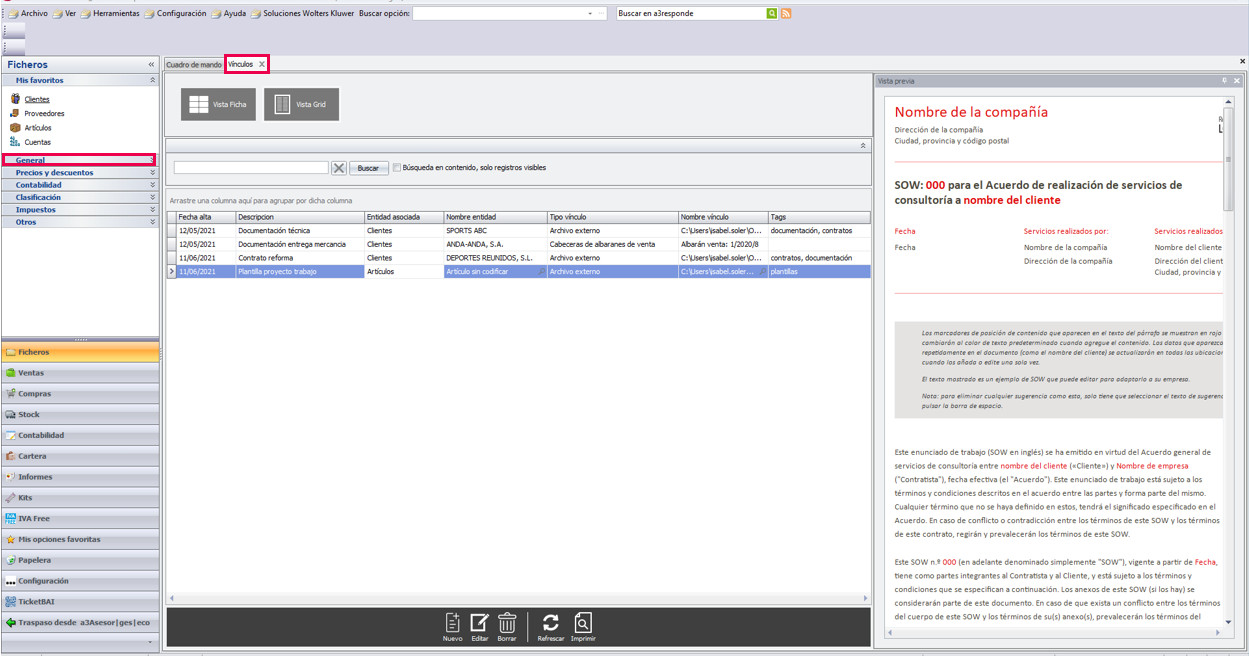
En la "Vista Grid" está la relación de todos los vínculos creados en la aplicación. Al acceder, se puede mostrar los vínculos filtrados o no, según la configuración general “Ver maestros en selección”, si está marcado, al entrar se verán todos los vínculos, en caso contrario, no se verán y será necesario pulsar el botón "Refrescar" o "Buscar".
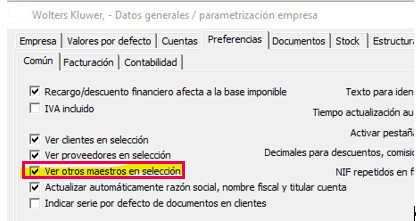
Te recomendamos desmarcar esta opción en el caso de que en la empresa exista un volumen importante de vínculos y sea lento al entrar en la opción. En estos casos es mejor no mostrar nada y que sea el usuario que antes de buscar filtre por algún criterio.
 A tener en cuenta:
A tener en cuenta:
Al actualizar la versión con esta funcionalidad, los vínculos ya existentes se visualizarán de forma automática desde la opción "Vínculos".
 Ficha del vínculo
Ficha del vínculo
Al crear un nuevo vínculo dispones de una nueva ficha para añadir más información relevante al vínculo que estamos creando.
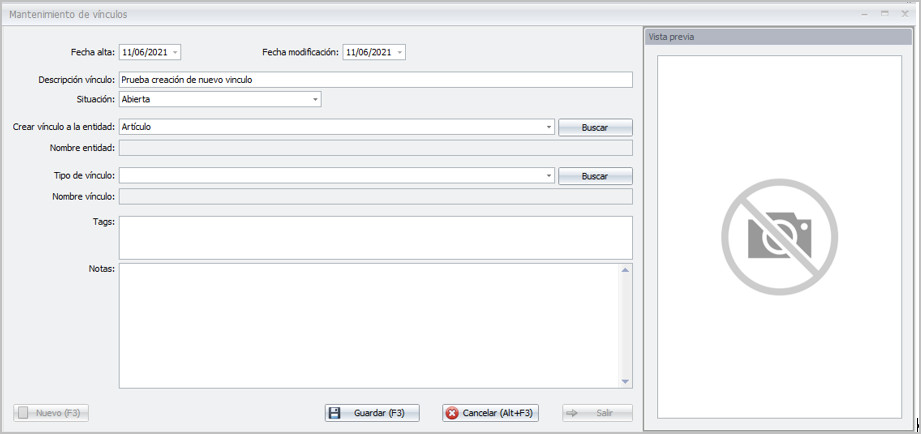
La información que puedes cumplimentar es la siguiente:
- Fecha alta/modificación: Se asignará la fecha del sistema en que se ha creado el vínculo y la fecha en caso de modificación. Es de solo lectura.
- Nombre del vínculo: Una descripción que asignará el usuario para luego poder buscar este vinculo.
- Crear vinculo a la entidad asociada: Entidad a la que se añade el vínculo. Al pulsar en el desplegable, puedes seleccionar varias entidades de a3ERP.
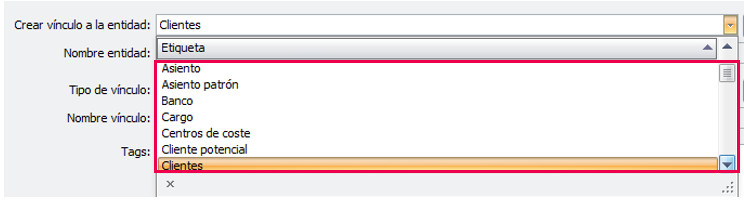
Una vez seleccionada la entidad, hay que pulsar el botón “Buscar” para seleccionar la entidad correspondiente. En nuestro ejemplo la entidad es "Clientes", por lo que nos aparece la selección de los clientes.
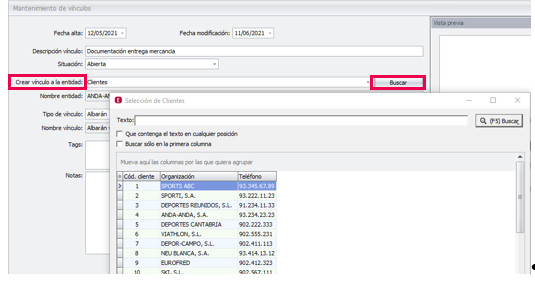
- Nombre entidad: Nos mostrará el nombre de entidad que hemos seleccionado anteriormente, en nuestro ejemplo "Clientes". Este dato es informativo, si se quiere cambiar, es necesario volver a pulsar el botón "Buscar".

- Tipo vinculo: Se puede elegir entre entidades propias de a3ERP (un documento, un cliente, un artículo, un banco, etc) oarchivo externo.
- Tags: un tag es una etiqueta o palabra clave que puedes informar para para mejorar el rendimiento en la búsqueda del vínculo más adelante. Se utiliza como un criterio en la búsqueda. Puedes añadir todas las etiquetas (tags) que necesites, es un texto libre. Si tecleas un tag ya usado anteriormente aparece una propuesta para poder seleccionarlo.
Por ejemplo, en vínculos anteriores ya existe el tag “Contratos”, por lo que, si en un nuevo vínculo, en el tag, empezamos a escribir, nos propone aquellos tags que empiezan por texto indicado. Esto es útil para unificar los tags informados.
- Situación: Es la misma tabla que usa a3ERP en otras entidades y que el usuario puede dar de alta varias situaciones, que puedan ser útil en los vínculos, por ejemplo, "Pendiente de firmar, Verificado, Rechazado, Obsoleto, etc.…".
- Vista previa (solo vinculo externo): En la parte derecha, aquellos vínculos que correspondan a un documento externo, que permita una vista previa, se visualizará en la sección derecha de la pantalla.
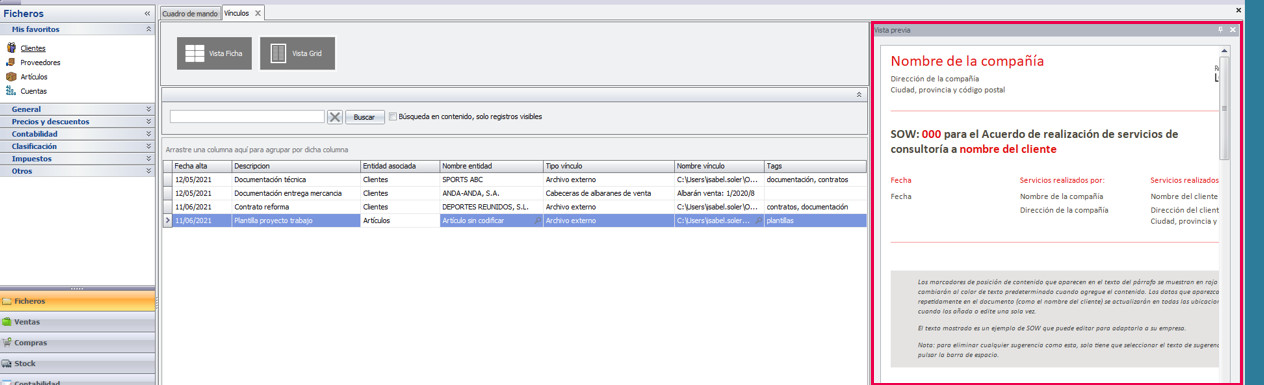
Nuevo vínculo desde entidades
Cuando accedas a la opción de "Vínculos" desde las entidades se abrirá la ficha anterior, para cumplimentar toda la información adicional.
Por ejemplo, desde un cliente al seleccionar "Nuevo vínculo" visualizarás el "mantenimiento de vínculos" para informar todos los datos.

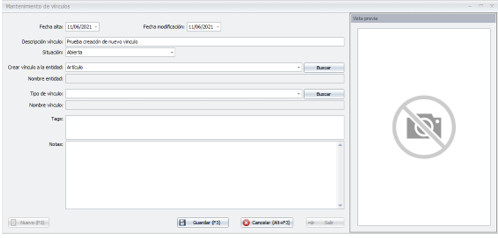
 Buscar
Buscar
Buscar con la información del grid
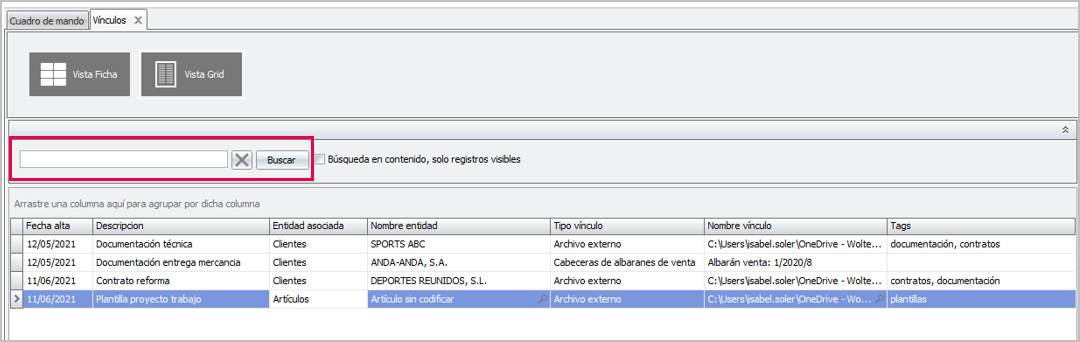
- Con esta función, es muy importante informar "Tags" en los vínculos, porque serán claves para la búsqueda en un momento dado.
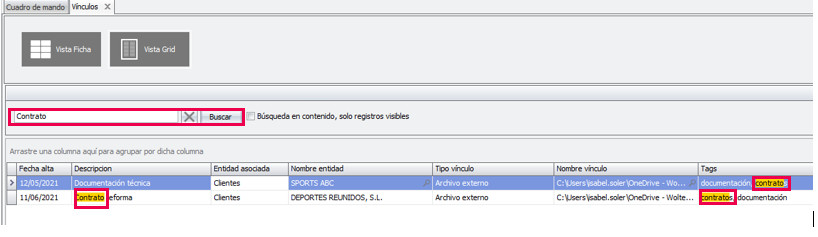
Buscar en contenido
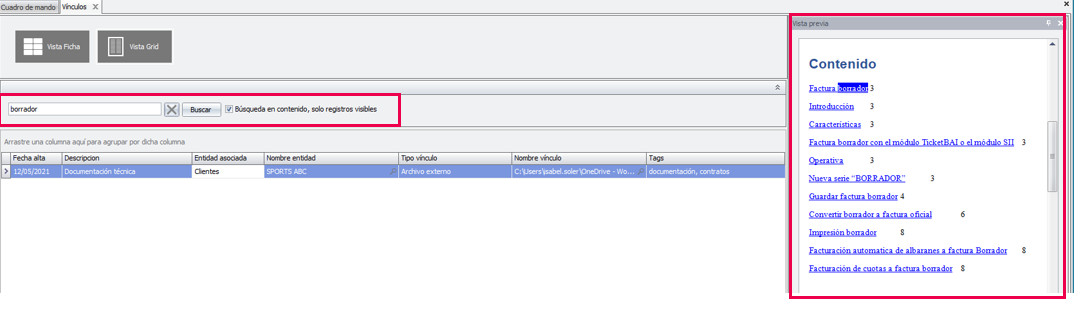
 Importante: Si tienes muchos documentos externos te aconsejamos realizar primero un filtro para acotar la búsqueda, y después ya realizar la búsqueda por contenido, ya que solo buscará en los registros visibles.
Importante: Si tienes muchos documentos externos te aconsejamos realizar primero un filtro para acotar la búsqueda, y después ya realizar la búsqueda por contenido, ya que solo buscará en los registros visibles.
 Seguridad
Seguridad
Para poder trabajar con los "Vínculos" el usuario tiene que tener permisos.
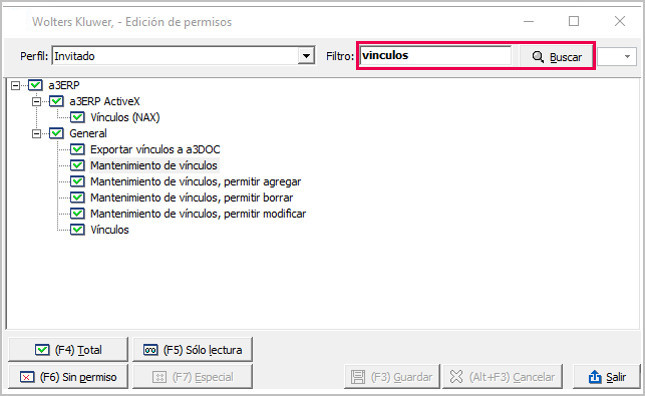
Multiempresa
Si trabajas con "Multiempresa" se respetarán los permisos que el usuario tenga para visualizar los documento o información que corresponda, es decir, el usuario tiene permiso para acceder a los vínculos pero solo verá los documentos/información que tienes permitido visualizar.
Por ejemplo, si la multiempresa tiene 3 tipos contables y el usuario "Juan" no tiene permiso para los tipos contables 2 y 3, únicamente visualizará los vínculos de los documentos que correspondan al tipo contable 1.
a3ERP por representante
Si tienes la opción a3ERP por representante activado, es decir cada representante tiene permitido visualizar unos clientes, pedidos, etc, entonces en el caso de tener "Vínculos" se visualizarán los vínculos correspondientes de las entidades sobre los que tiene permiso.
Por ejemplo, si el "Representante 1 - Antonio" no tiene permisos sobre el cliente "Sport ABC" porque tiene asignado al "Respresentante 3 - María", el "Representante 1 - Antonio" tampoco podrá visualizar los "Vínculos" correspondientes al cliente "Sport ABC".

